Como imprimir títulos no Excel 2013
Imprimir uma planilha do Excel pode ser difícil quando os dados que você possui não são ideais para um pedaço de papel. Pode ser útil copiar a linha superior para todas as páginas do Excel 2013 quando o documento estiver abrangendo várias páginas, mas o método nesse artigo pode ser um pouco difícil de lembrar, se você não fizer isso com frequência.
Outra maneira de repetir uma linha no topo de cada página é com um botão chamado "Imprimir títulos". O Excel refere-se a uma linha que se repete em todas as páginas impressas como um título, para que você se familiarize com essa terminologia e use um botão facilmente acessível, pode torná-lo um método muito mais simples de repetir.
Impressão de títulos no Excel 2013
O resultado deste tutorial será uma linha de células que se repete na parte superior de todas as páginas impressas da planilha. Se houver outras planilhas em sua pasta de trabalho, essa configuração não se aplicará a elas, a menos que você esteja trabalhando com planilhas agrupadas.
veja como imprimir títulos na parte superior de todas as páginas de uma planilha do Excel 2013 -
- Abra sua planilha no Excel 2013.
- Clique na guia Layout da página na parte superior da janela.
- Clique no botão Imprimir títulos na seção Configuração da página da faixa de opções.
- Clique dentro do campo Linhas para repetir na parte superior, clique no número da linha que deseja imprimir na parte superior de todas as páginas e clique no botão OK na parte inferior da janela.
Estes passos são repetidos abaixo com imagens -
Etapa 1: abra sua planilha do Excel 2013.
Etapa 2: Clique na guia Layout da página acima da faixa de opções na parte superior da janela.

Etapa 3: Clique no botão Imprimir títulos na seção Configuração da página . Isso abre uma nova janela de configuração da página .
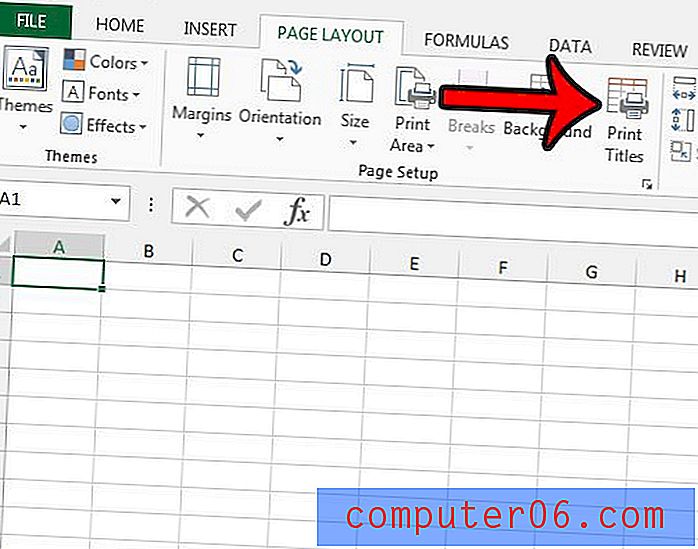
Etapa 4: clique dentro do campo Linhas a repetir na parte superior, clique no número da linha que deseja repetir na parte superior de cada página impressa e clique no botão OK na parte inferior da janela. Você deve ver algo semelhante ao $ 1: $ 1 mostrado na figura abaixo.
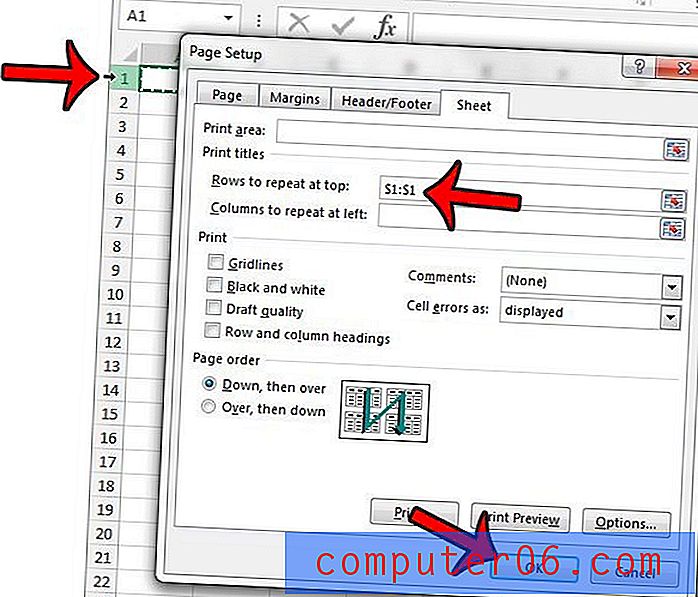
Se você perceber que apenas parte da sua planilha está imprimindo, pode haver uma área de impressão que você precisa limpar primeiro.
Há outro local repetitivo em uma planilha impressa do Excel chamada cabeçalho. Aprenda a exibir o nome do arquivo no cabeçalho ou use-o para outras informações, como o título do relatório ou seu nome.



